كيفية إعداد رسالة خارج المكتب في فرق Microsoft
مايكروسوفت أوتلوك فرق Microsoft بطل / / June 29, 2021

آخر تحديث في
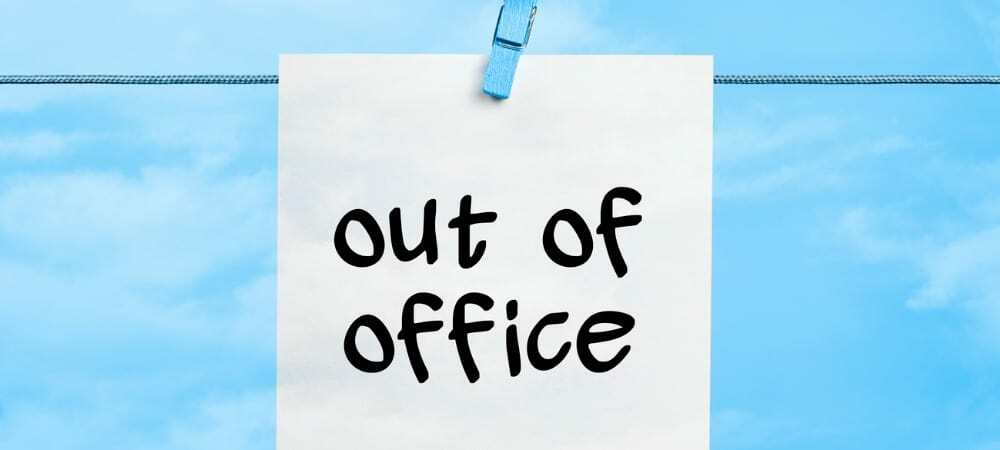
إذا كنت تخطط للابتعاد عن العمل ، فتأكد من إعلام الجميع. فيما يلي كيفية إعداد رسالة "خارج المكتب" في Microsoft Teams.
تمامًا مثل الرد التلقائي الذي قمت بإعداده من حساب البريد الإلكتروني الخاص بك ، يقدم Microsoft Teams ميزة "خارج المكتب" لاتصالات الدردشة الخاصة بك. وإذا كانت لديك مجموعة كبيرة تستخدم التطبيق ، فهذه طريقة رائعة لإعلام الآخرين بأنك بعيدًا عنك بجهد ضئيل.
لديك طريقتان للوصول إلى إعداد "خارج المكتب" في Microsoft Teams. لذا استخدم أيهما أكثر ملاءمة لك لتبدأ.
قم بالوصول إلى خارج المكتب في Microsoft Teams
يمكنك الوصول إلى ميزة "خارج المكتب" في Teams إما من ملف التعريف الخاص بك أو من الإعدادات الخاصة بك.
من ملف التعريف الخاص بك
انقر فوق رمز ملف التعريف الخاص بك في الجزء العلوي الأيمن للبدء. حدد أ تعيين رسالة الحالة. في الجزء السفلي من النافذة المنبثقة ، انقر فوق جدولة خارج المكتب.
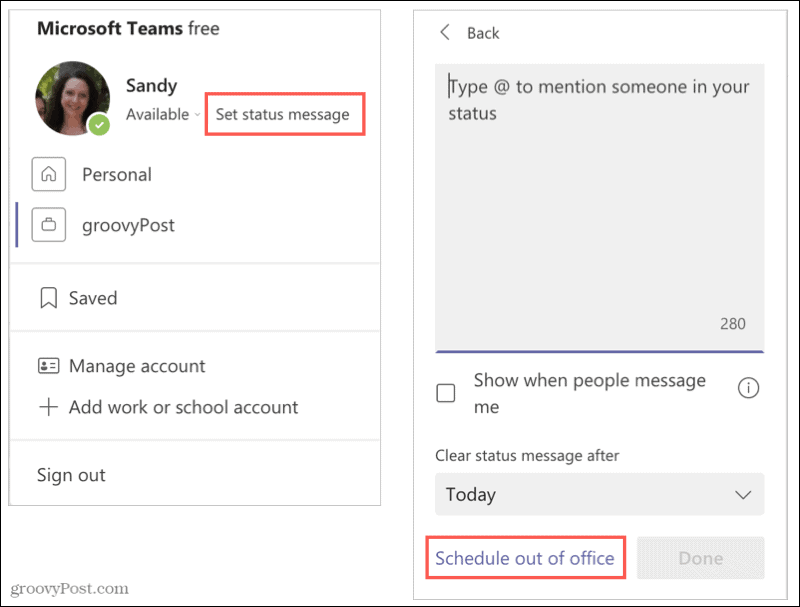
من إعداداتك
انقر على الإعدادات والمزيد رمز (ثلاث نقاط) في الجزء العلوي الأيمن وحدد إعدادات. إختر جنرال لواء على اليسار. على اليمين ، قم بالتمرير لأسفل إلى "خارج المكتب" وانقر فوق جدول.
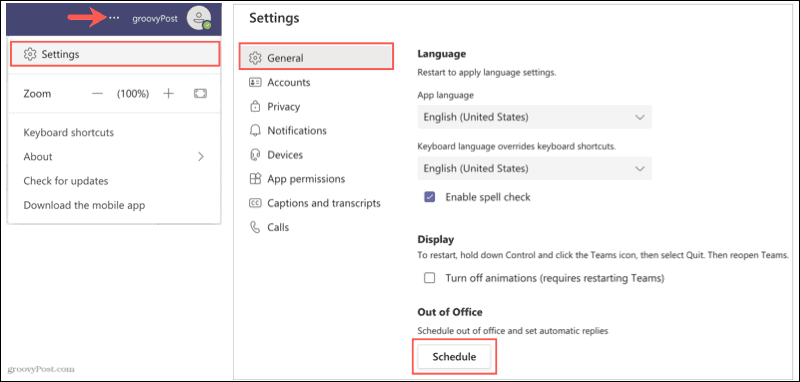
حدد ردك خارج المكتب
باستخدام أي من الطريقتين أعلاه للوصول إلى ميزة "خارج المكتب" ، ستصل في نفس المكان.
- في النافذة المنبثقة ، قم بتمكين مفتاح التبديل في الجزء العلوي لـ قم بتشغيل الردود التلقائية.
- اكتب رسالتك في المربع. لاحظ أن مطلوب رسالة لتعيين حالتك والمزامنة مع تقويم Outlook الخاص بك.
- اختياريًا ، يمكنك تحديد المربع الأول لـ إرسال ردود خارج مؤسستي. لديك بعد ذلك خيار تحديد جهات الاتصال الخاصة بك فقط أو جميع المرسلين الخارجيين. يمكنك تقديم رسالة مختلفة لهذه المجموعة إذا أردت أو انسخ الرسالة والصقها من الأعلى.
- إذا كنت تريد تعيين جدول زمني للرد ، فحدد المربع الخاص بـ إرسال ردود فقط خلال فترة زمنية. ثم حدد تواريخ البدء والانتهاء وأوقات الجدول. إذا لم يكن الأمر كذلك ، فيمكنك تشغيله وإيقاف تشغيله يدويًا.
- عند الانتهاء ، انقر فوق يحفظ في الأسفل.
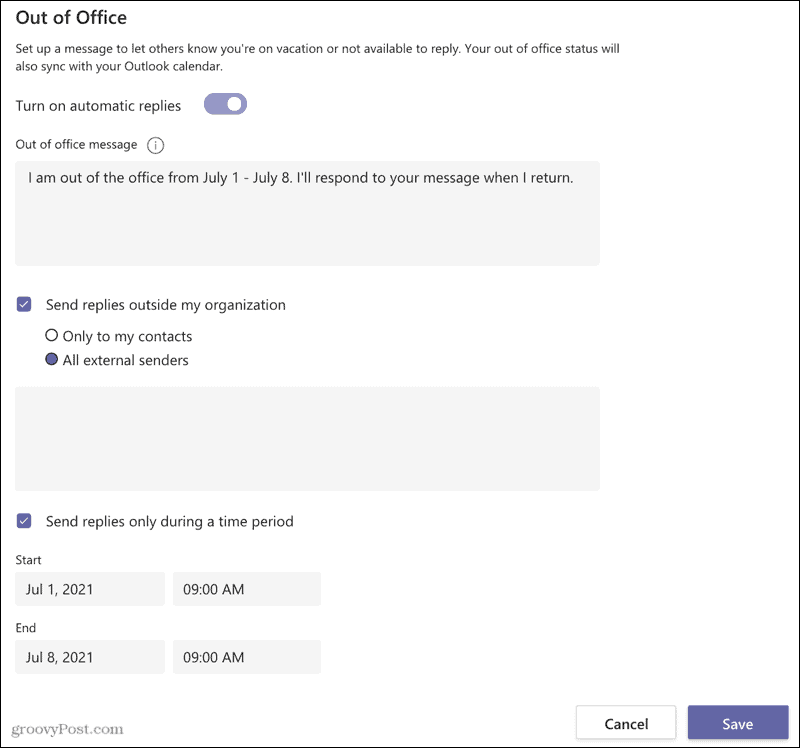
سيرى الأشخاص رسالتك خارج المكتب عند اتصالهم بك في Teams أو عرض ملف التعريف الخاص بك.
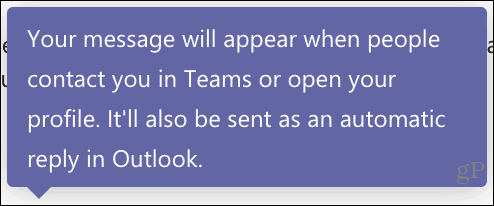
وتذكر أن هذا يتزامن مع Outlook. إذا كنت تريد معرفة المزيد عن الردود التلقائية في تقويم Outlook على وجه التحديد ، ألق نظرة على برنامجنا التعليمي.

دع الآخرين يعرفون أنك بعيد في Microsoft Teams
من خلال إعداد رد خارج المكتب في Microsoft Teams ، لن يتساءل الآخرون عن سبب عدم تلقي رد منك. هذه طريقة مهذبة وسهلة لإبلاغ الجميع أنك بعيد ومتى ستعود.
لمزيد من المعلومات ، ألق نظرة على هذه الإرشادات ذات الصلة:
- كيفية إعداد رسالة تلقائية خارج المكتب في Gmail
- كيفية استخدام "وضع خارج المكتب" مع تقويم Google
- قم بإنشاء ردود خارج المكتب في Outlook 2016 لحسابات POP أو IMAP
- كيفية إنشاء إدخال تقويم Outlook خارج المكتب
كيفية مسح Google Chrome Cache وملفات تعريف الارتباط وسجل التصفح
يقوم Chrome بعمل ممتاز في تخزين محفوظات الاستعراض وذاكرة التخزين المؤقت وملفات تعريف الارتباط لتحسين أداء متصفحك عبر الإنترنت. كيف ...
مطابقة الأسعار في المتجر: كيفية الحصول على الأسعار عبر الإنترنت أثناء التسوق في المتجر
لا يعني الشراء من المتجر أن عليك دفع أسعار أعلى. بفضل ضمانات مطابقة الأسعار ، يمكنك الحصول على خصومات عبر الإنترنت أثناء التسوق في ...
كيفية إهداء اشتراك Disney Plus ببطاقة هدايا رقمية
إذا كنت تستمتع بـ Disney Plus وترغب في مشاركتها مع الآخرين ، فإليك كيفية شراء اشتراك Disney + Gift مقابل ...
دليلك إلى مشاركة المستندات في المستندات وجداول البيانات والعروض التقديمية من Google
يمكنك بسهولة التعاون مع تطبيقات Google المستندة إلى الويب. إليك دليلك للمشاركة في المستندات وجداول البيانات والعروض التقديمية من Google مع الأذونات ...


